Specialiųjų simbolių įterpimas į Word 2010
Kartais gali prireikti įterpti neįprastą simbolį į Word 2010 dokumentą. Perskaitykite, kaip lengvai tai padaryti su mūsų patarimais ir simbolių sąrašu.
Kai rašote pastabą programoje „Outlook“, neabejotinai planuojate kada nors jį perskaityti. Skaityti užrašus dar lengviau nei juos rašyti. Norėdami perskaityti pastabą, atlikite šiuos veiksmus:
Naršymo srityje spustelėkite mygtuką Pastabos.
Pasirodo jūsų užrašų sąrašas.
Dukart spustelėkite norimo atidaryti užrašo pavadinimą.
Pastaba pasirodo ekrane, kaip parodyta kitame paveikslėlyje. Uždaryti užrašą galite paspausdami Esc. Juokinga, kaip užrašai atrodo taip pat, kai juos skaitote, kaip ir tada, kai juos rašote.
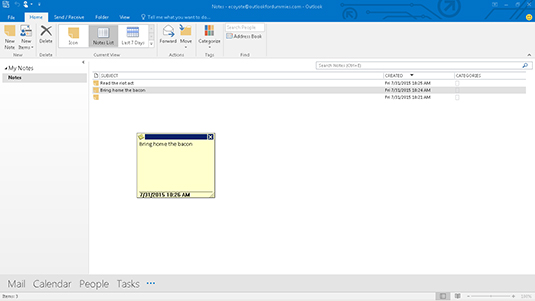
Rūšiuodami užrašus arba priskirdami juos kategorijoms, galite dirbti šiek tiek greičiau, tuo pačiu metu pasirinkę kelias pastabas. Jei norite pasirinkti natų grupę, kurią sąraše galite matyti vieną po kitos, spustelėkite pirmą pastabą, laikykite nuspaudę klavišą Shift ir spustelėkite paskutinę pastabą. Atliekant šį veiksmą pasirenkami ne tik užrašai, kuriuos spustelėjote, bet ir visi tarp jų esantys užrašai.
Jei pasirenkate kelis elementus, kurie nėra išdėstyti vienas šalia kito, spustelėdami kiekvieną elementą laikykite nuspaudę klavišą Ctrl. Pastabos, kurias spustelėjate, yra paryškintos, bet kitos lieka paprastos. Tada vienu brūkštelėjimu galite atidaryti, perkelti, ištrinti arba suskirstyti į kategorijas visą pasirinktų užrašų grupę. Norėdami peržiūrėti keletą pastabų, dešiniuoju pelės mygtuku spustelėkite bet kurias pasirinktas pastabas ir pasirinkite Atidaryti.
Kartais gali prireikti įterpti neįprastą simbolį į Word 2010 dokumentą. Perskaitykite, kaip lengvai tai padaryti su mūsų patarimais ir simbolių sąrašu.
„Excel 2010“ naudoja septynias logines funkcijas – IR, FALSE, IF, IFERROR, NOT, OR ir TRUE. Sužinokite, kaip naudoti šias funkcijas efektyviai.
Sužinokite, kaip paslėpti ir atskleisti stulpelius bei eilutes programoje „Excel 2016“. Šis patarimas padės sutaupyti laiko ir organizuoti savo darbalapius.
Išsamus vadovas, kaip apskaičiuoti slankiuosius vidurkius „Excel“ programoje, skirtas duomenų analizei ir orų prognozėms.
Sužinokite, kaip efektyviai nukopijuoti formules Excel 2016 programoje naudojant automatinio pildymo funkciją, kad pagreitintumėte darbo eigą.
Galite pabrėžti pasirinktus langelius „Excel 2010“ darbalapyje pakeisdami užpildymo spalvą arba pritaikydami ląstelėms šabloną ar gradiento efektą.
Dirbdami su laiko kortelėmis ir planuodami programą „Excel“, dažnai pravartu lengvai nustatyti bet kokias datas, kurios patenka į savaitgalius. Šiame straipsnyje pateikiami žingsniai, kaip naudoti sąlyginį formatavimą.
Sužinokite, kaip sukurti diagramas „Word“, „Excel“ ir „PowerPoint“ programose „Office 365“. Daugiau informacijos rasite LuckyTemplates.com.
„Excel“ suvestinės lentelės leidžia kurti <strong>pasirinktinius skaičiavimus</strong>, įtraukiant daug pusiau standartinių skaičiavimų. Šiame straipsnyje pateiksiu detalius nurodymus, kaip efektyviai naudoti šią funkciją.
Nesvarbu, ar dievinate, ar nekenčiate Word gebėjimo išjuokti jūsų kalbos gebėjimus, jūs turite galutinį sprendimą. Yra daug nustatymų ir parinkčių, leidžiančių valdyti „Word“ rašybos ir gramatikos tikrinimo įrankius.





